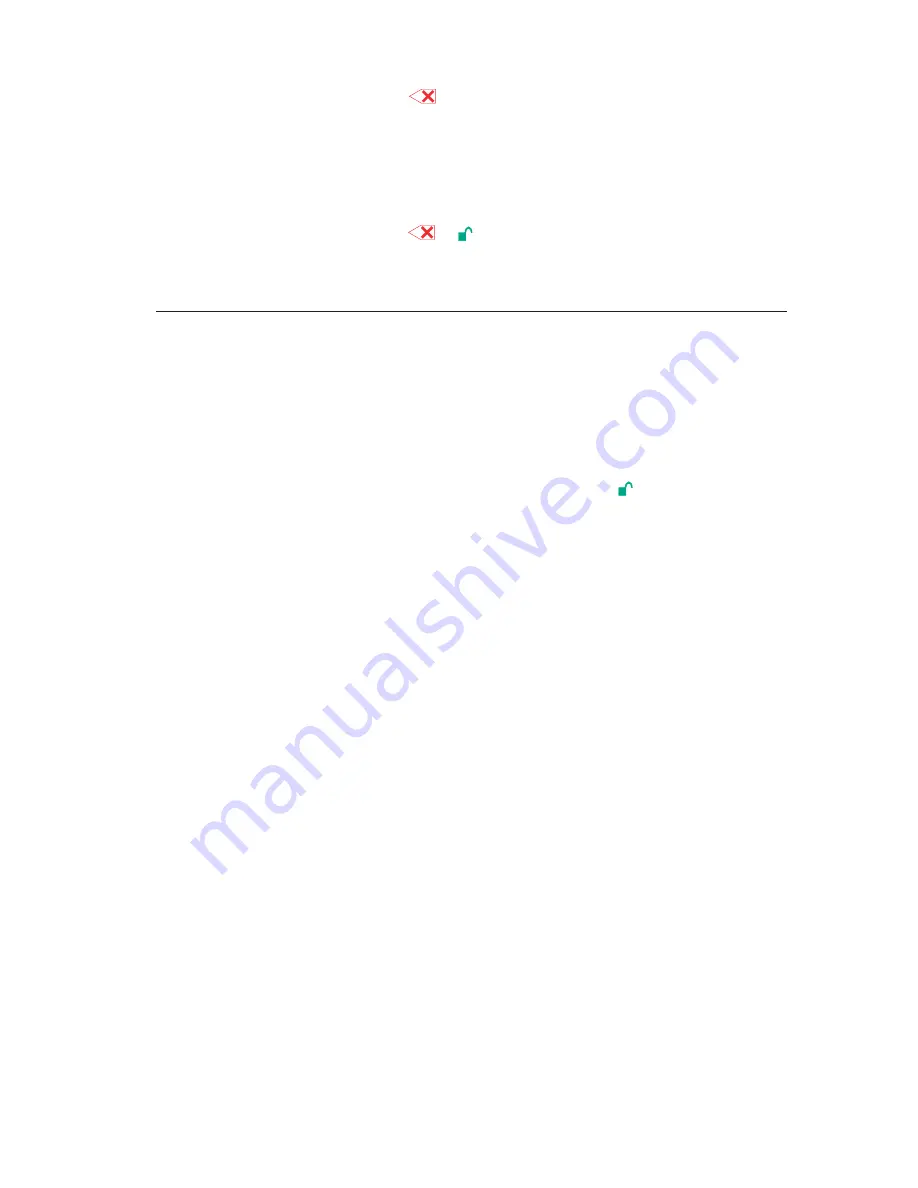
1.
Stlačte
a
držte
stlačené
tlačidlo
,
kým
pripojíte
jednotku
Secure
Hard
Drive
k
dostupnému
portu
USB
k
vášmu
počítaču.
Svetelný
indikátor
bude
blikať
striedavo
na
modro
a
červeno.
Poznámka:
Keď
v
tomto
kroku
nebude
v
priebehu
30
sekúnd
zaznamenaná
žiadna
aktivita,
jednotka
Secure
Hard
Drive
prejde
do
pohotovostného
režimu.
2.
Stlačte
a
držte
stlačené
tlačidlá
+
+
2
aspoň
10
sekúnd,
kým
sa
svetelný
indikátor
nerozsvieti
na
zeleno
na
tri
sekundy.
Resetovanie
jednotky
Secure
Hard
Drive
bolo
úspešné.
Inicializácia
a
formátovanie
jednotky
Secure
Hard
Drive
po
úplnom
resetovaní
Úplné
resetovanie
jednotky
Secure
Hard
Drive
vymaže
všetky
informácie
a
nastavenia
oddielov.
Budete
musieť
inicializovať
a
formátovať
jednotku
Secure
Hard
Drive.
Ak
chcete
inicializovať
jednotku
Secure
Hard
Drive,
vykonajte
nasledujúce
kroky:
1.
Po
úplnom
resetovaní
pripojte
jednotku
Secure
Hard
Drive
k
počítaču.
2.
Zadajte
predvolené
heslo
užívateľa
123456
a
stlačte
tlačidlo
,
aby
ste
prepli
jednotku
do
režimu
užívateľa.
3.
Počkajte,
kým
operačný
systém
nainštaluje
všetky
ovládače
zariadenia
USB
pre
jednotku
Secure
Hard
Drive.
4.
Na
pracovnej
ploche
Windows
kliknite
na
ikonu
My
computer
a
vyberte
Manage
.
5.
V
okne
Computer
Manage
vyberte
Disk
Management
.
V
okne
Disk
Management
je
jednotka
Secure
Hard
Drive
rozpoznaná
ako
neznáme
zariadenie,
ktoré
nie
je
inicializované
a
alokované.
6.
Vykonajte
nasledujúce
kroky,
aby
bola
jednotka
rozpoznaná
ako
základná
jednotka.
v
Keď
sa
zobrazí
okno
Initialize
and
Convert
Disk
Wizard,
kliknite
na
Next
→
Next
→
Finish
.
v
Ak
sa
okno
Initialize
and
Convert
Disk
Wizard
nezobrazí:
a.
Kliknite
pravým
tlačidlom
myši
na
položku
Unknown
Disk
a
vyberte
Initialize
Disk
.
b.
V
okne
Initialize
Disk
kliknite
na
OK
.
7.
Kliknite
na
prázdnu
oblasť
v
časti
Unallocated
a
vyberte
New
Partition
.
Zobrazí
sa
okno
Welcome
to
the
New
Partition
Wizard.
8.
Kliknite
na
Next
.
9.
Vyberte
Primary
partition
a
kliknite
na
Next
.
10.
Ak
chcete
použiť
len
jeden
oddiel,
akceptuje
predvolenú
veľkosť
oddielu
a
kliknite
na
Next
.
11.
Kliknite
na
Next
.
12.
Vytvorte
menovku
nosiča,
vyberte
Perform
a
quick
format
a
kliknite
na
Next
.
13.
Kliknite
na
Finish
.
Používanie
jednotky
Secure
Hard
Drive
3-5
105
Содержание 43R2019 - ThinkPad 320 GB External Hard Drive
Страница 1: ...ThinkPad USB Portable Secure Hard Drive User Guide ...
Страница 142: ...2 y 2 2LMFcz dD k USB w _r USB 9 _ S ICD USB KZ 8 Fdl gBy O K 138 ThinkPad USB Portable Secure Hard Drive C 8O ...
Страница 154: ...2 uw w vPzqúºí Z ANDn USB Ω u USB Ω us i USB s Cⁿ O ΓAp G O K 150 ThinkPad USB Portable Secure Hard Drive User Guide ...
Страница 177: ...A 2 ThinkPad USB Portable Secure Hard Drive User Guide ...
Страница 189: ...C 4 ThinkPad USB Portable Secure Hard Drive User Guide ...
Страница 193: ...D 4 ThinkPad USB Portable Secure Hard Drive User Guide ...
Страница 198: ...Appendix E Important information for the European Directive 2002 96 EC E 5 ...
Страница 199: ...E 6 ThinkPad USB Portable Secure Hard Drive User Guide ...
Страница 201: ...F 2 ThinkPad USB Portable Secure Hard Drive User Guide ...
Страница 202: ......
Страница 203: ...Printed in China ...






























